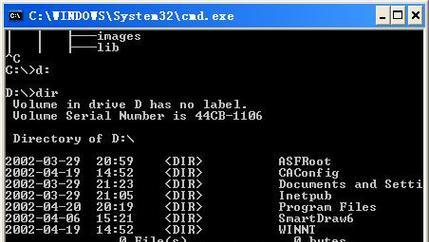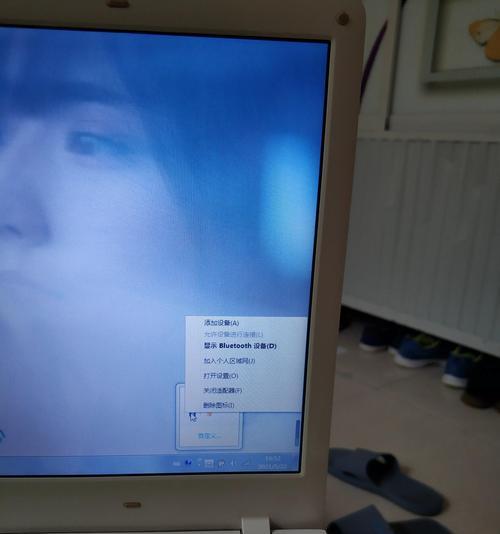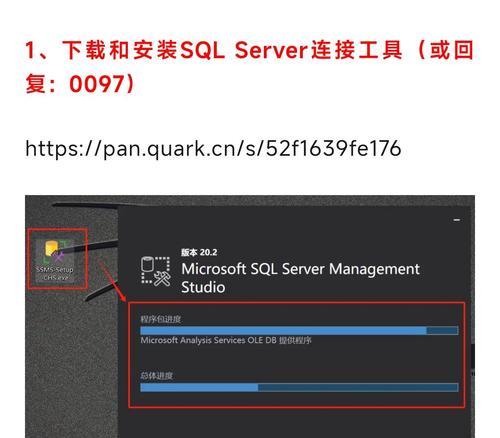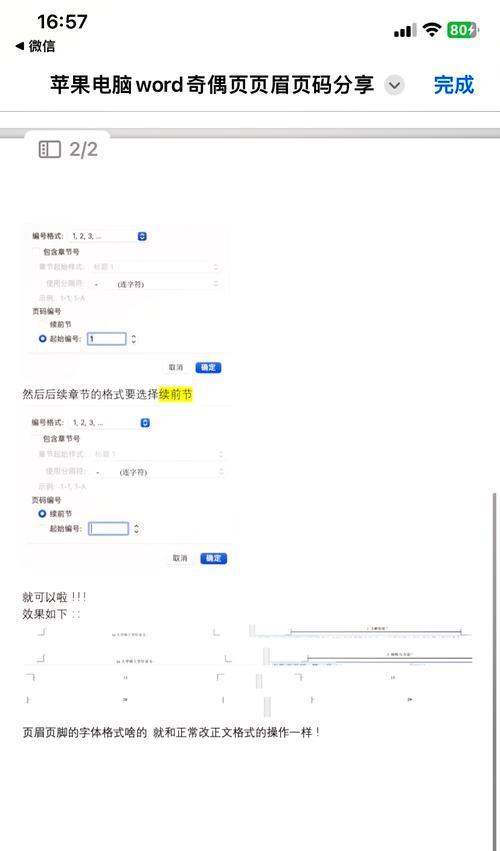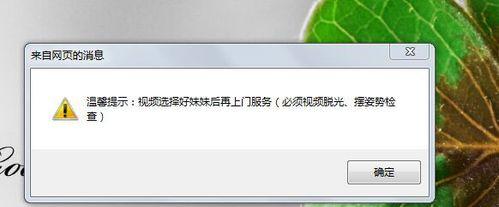电脑是我们日常生活和工作中不可或缺的工具,但有时候我们可能会遇到电脑无法进入桌面的问题。这种情况可能由各种系统错误引起,让我们一起来了解一下如何解决这一问题。
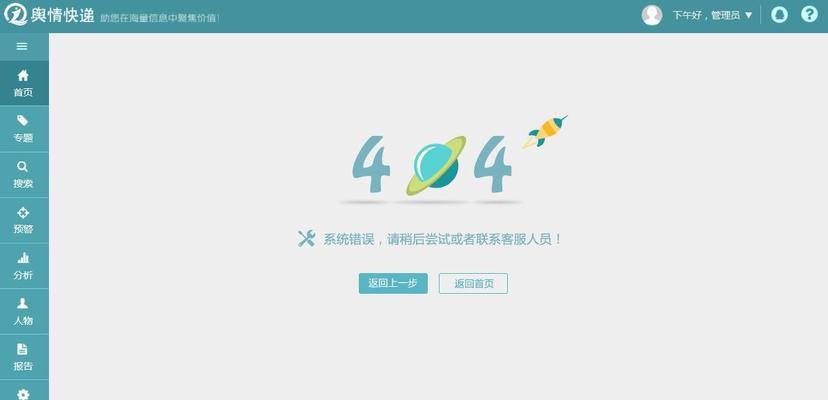
启动前检查硬件连接
1.检查电源插头是否插紧,电源是否正常工作。
2.检查显示器、键盘、鼠标等外接设备是否连接正常。

3.检查硬盘和内存条是否插紧,是否有松动现象。
进入安全模式进行排查
1.重启电脑,并在启动界面按下F8或Shift键进入高级选项菜单。
2.选择安全模式启动电脑,进入桌面。
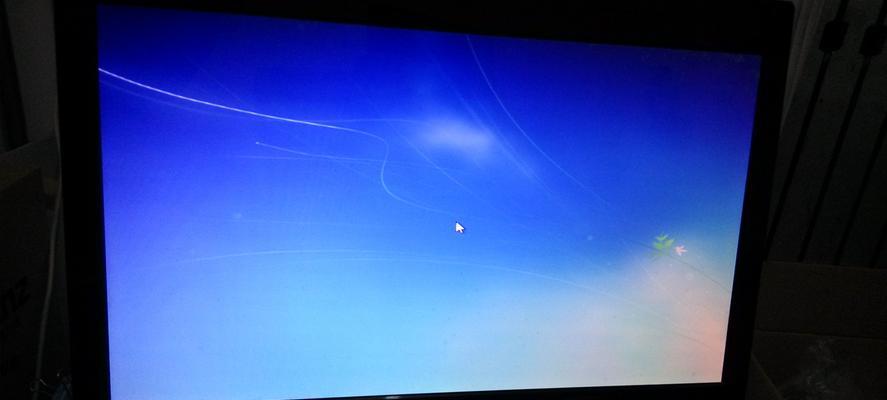
3.在安全模式下,检查最近安装的软件、驱动程序或更新是否有问题。
修复启动文件和系统错误
1.使用Windows安装盘或系统恢复盘启动电脑。
2.选择“修复你的电脑”选项,进入系统恢复环境。
3.选择“修复启动问题”或使用系统自带的修复工具进行修复。
清理磁盘和优化系统
1.打开“我的电脑”,右键点击主硬盘,选择“属性”。
2.点击“磁盘清理”进行垃圾文件清理。
3.点击“磁盘碎片整理”进行磁盘碎片整理。
重新安装操作系统
1.备份重要数据。
2.使用Windows安装盘或系统恢复盘启动电脑。
3.根据提示选择重新安装操作系统。
求助专业技术人员
1.如果自己无法解决问题,可以寻求专业技术人员的帮助。
2.提供详细的故障描述和操作步骤,以便技术人员更快地定位问题。
检查硬件故障
1.如果以上方法仍无法解决问题,可能是硬件故障引起的。
2.可以检查电脑的硬盘、内存条、显卡等是否有损坏现象。
3.如有需要,更换损坏的硬件。
预防系统错误
1.定期备份重要数据,以免意外丢失。
2.定期更新操作系统和软件程序,保持最新的安全补丁。
3.安装可信赖的杀毒软件,防止病毒和恶意软件感染。
电脑无法进入桌面是一个常见的问题,但通过检查硬件连接、进入安全模式排查、修复启动文件和系统错误、清理磁盘和优化系统、重新安装操作系统等方法,我们可以解决大部分系统错误导致的问题。如果问题仍无法解决,可以求助专业技术人员进行故障诊断和维修。同时,我们也需要重视预防措施,定期备份数据、更新系统和软件、安装杀毒软件等可以帮助我们减少系统错误的发生。